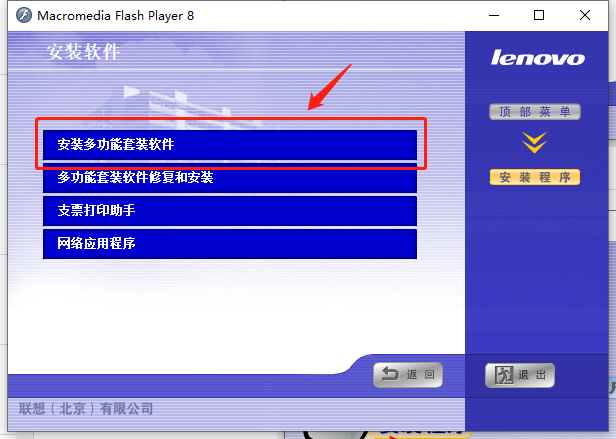电脑找不到网络打印机(电脑找不到网络打印机如何操作)
搜索不到网络打印机怎么办
搜索不到网络打印机是因为电脑管理的对应服务设置不当造成的,可以通过更改Pirnt Spooler的服务状态来解决。其中的具体步骤如下:
1、鼠标右键点击电脑桌面上的相关图标,在弹出的菜单中选择管理这一项。
2、在计算机管理的窗口中,找到服务和应用程序中的服务选项并点击进入。
3、这个时候,在右侧双击Pirnt Spooler这个服务。
4、下一步,在启动类型那里选择自动这个模式。
5、这样一来点击服务状态下方的启动按钮并重启电脑,即可搜索到网络打印机了。

搜索不到局域网的网络打印机怎么办
在连接网络打印机时发现搜索不到网络打印机,或是在网络列表搜索不到局域网其他的电脑,但局域网其他电脑显示及连接打印机正常。我们可以尝试以下我介绍的操作 方法 来解决。
搜索不到局域网中的网络打印机的解决方法
1. 检查此电脑的网络连接。确保此电脑可以连接到局域网。
2. 查看此电脑与网络打印机或局域网其他电脑是否是在同一工作组。开始菜单右键点击“计算机”,选择“属性”;
点击“高级系统设置”;
选择左上角的“计算机名”里面右下角的“更改”;
在更改里面就可以查看及更改计算机名和域,把工作组修改为你的局域在的工作组,重启后,再进行一下操作。
3. 检查Netbios设置是否启用。
4. 启用网络发现功能。点击“开始”,然后打开“控制面板”,如下图:
打开控制面板后在查看方式里选择“类别”,如下图:
之后选择“网络和Internet”,如下图:
然后选择“网络和共享中心”,如下图
点击“更改高级共享设置”,如下图:
选择“启用网络发现”然后点击“保存修改”即可,如下图
END
同一工作组内只有一台电脑找不到共享的打印机,因如何设置
电脑找不到共享的打印机的解决方法及步骤:
1. 首先,需要“共享”网络打印机,当搜索不到局域网中的共享打印机时,需要确保网络打印机已成功设置为“共享”:进入“控制面板”-“设备和打印机”界面,右击要共享的打印机,选择”打印机属性“项。
2. 在打开的“打印机属性”窗口中,切换到“共享”选项卡,勾选“共享这台打印机”,同时设置易记的共享名。
3. 接下来需要开启“文件和打印共享”服务,依次进入“控制面板”-“网络和共享中心”-“高级共享设置”界面,勾选“启用文件和打印机共享”项,点击“确定”按钮。
4. 允许“文件和打印服务”通过防火墙进行通信,进入“控制面板”-“Windows防火墙”,在“允许程序或功能通过Windows防火墙进行通信”窗口中,勾选“文件和打印机共享”项,点击“确定”按钮。
5. 添加网络打印机:建议大家使用“驱动人生”来添加网络打印机。直接在360中搜索来获取下载地址。
6. 运行“驱动人生”程序,切换到“外设驱动”选项卡,找到“网络打印机”按钮点击进入。
7. 接下来程序将自动搜索局域网中可用的网络打印机并列表,在此只需要选择要使用的网络打印机,即可自动安装网络打印机驱动程序。
版权声明
本文内容均来源于互联网,版权归原作者所有。
如侵犯到您的权益,请及时通知我们,我们会及时处理。